
Gestionar la pantalla compartida i el control de la pantalla al FaceTime
Durant una trucada privada d’àudio o de vídeo del FaceTime, pots compartir la pantalla amb l’altra persona o aquesta persona pot enviar-te una sol·licitud per veure la teva pantalla. Després de compartir la pantalla amb aquesta persona, pots permetre que la controli a distància o t’ho pot sol·licitar.
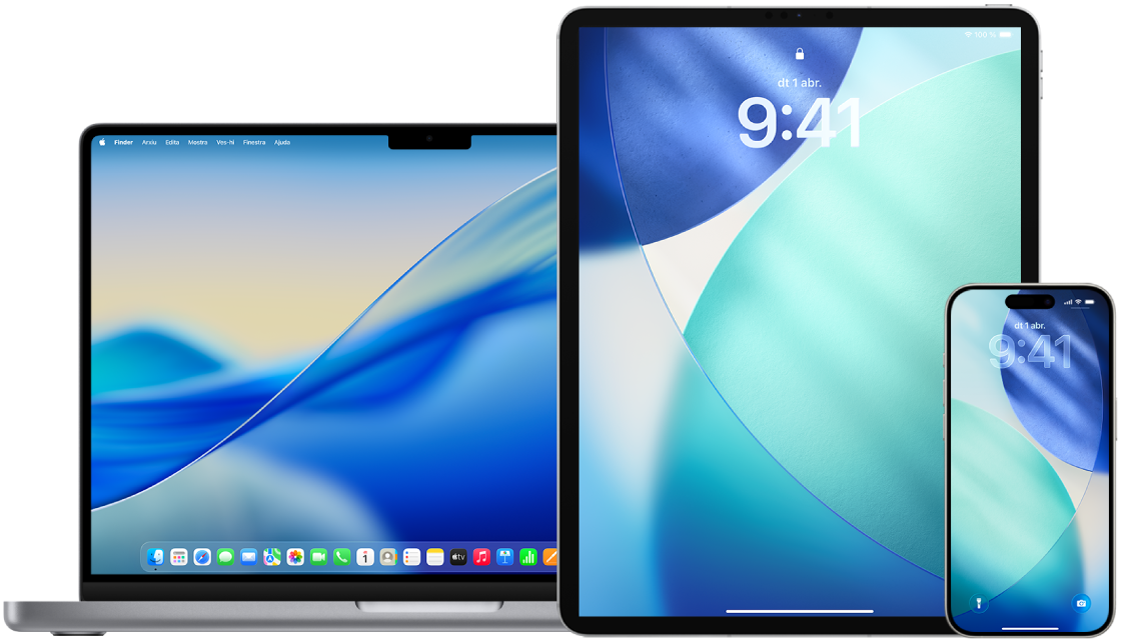
Descobreix com: per veure una tasca a sota, selecciona el botó més ![]() que hi ha al costat del títol.
que hi ha al costat del títol.
Com se sap si la pantalla compartida o el control de la pantalla estan activats?
Pantalla compartida: en un iPhone o iPad,
 apareix a la part superior de la pantalla. També pots tocar la pantalla per mostrar els controls del FaceTime i comprovar si hi ha la frase “Visualitzant la meva pantalla” a sota del nom o de la informació de contacte d’una persona.
apareix a la part superior de la pantalla. També pots tocar la pantalla per mostrar els controls del FaceTime i comprovar si hi ha la frase “Visualitzant la meva pantalla” a sota del nom o de la informació de contacte d’una persona.En un Mac,
 apareix a la barra de menús.
apareix a la barra de menús.Control de la pantalla: en un iPhone o iPad, la frase “Control remot actiu” apareix a la part inferior de la pantalla.
En un Mac,
 apareix a la barra de menús.
apareix a la barra de menús.
Què pot fer l’altra persona durant la sessió de pantalla compartida?
La persona amb la qual comparteixes la pantalla pot:
Veure la major part del contingut de la teva pantalla.
Tocar, dibuixar o escriure a la teva pantalla (el cercle, el dibuix o el text desapareixen al cap d’uns segons).
Sol·licitar el control remot del teu dispositiu (la qual cosa pots acceptar o denegar).
La persona amb la qual comparteixes la pantalla no pot:
Veure les notificacions que reps.
Veure el teclat quan introdueixes el teu codi (per omissió, els codis i les contrasenyes es mostren en forma de punts).
Veure contingut que requereix una subscripció, un període de prova gratuït o que s’ha de comprar o llogar per poder ser visualitzat.
Què pot fer l’altra persona durant la sessió de control de la pantalla?
La persona que controla la teva pantalla a distància pot:
Obrir i tancar apps, finestres o arxius.
Canviar opcions de configuració.
Eliminar ítems.
Enviar missatges.
Apagar el teu dispositiu o reiniciar el Mac (això fa que finalitzi la trucada del FaceTime i el control de la pantalla).
La persona que controla la teva pantalla a distància no pot:
Canviar opcions de configuració del teu compte d’Apple o del teu Face ID
Utilitzar l’Apple Pay. (pot ser que pugui fer pagaments amb apps de tercers; consulta Introducció a les apps d’altres desenvolupadors.)
Esborrar el teu dispositiu.
El teu Face ID es desactiva durant una sessió de control remot. Pots continuar navegant pel teu dispositiu mentre la pantalla és controlada a distància; les accions que facis tindran prioritat respecte a les accions fetes a distància.
Finalitzar la sessió de pantalla compartida
En un iPhone o iPad: toca
 i, després, toca “Atura” al costat de “Pantalla compartida”.
i, després, toca “Atura” al costat de “Pantalla compartida”.En un Mac: fes clic a
 de la barra de menús i fes clic a “Deixa de compartir”.
de la barra de menús i fes clic a “Deixa de compartir”.
En finalitzar la trucada del FaceTime també s’atura la sessió de pantalla compartida.
Refusar una sol·licitud de control remot
Si reps una sol·licitud de control remot i la vols refusar, toca o fes clic a “No permetis”. La sessió de pantalla compartida continuarà en curs. L’altra persona no rebrà cap notificació que indiqui que has refusat la sol·licitud.
Aturar el control remot
En un iPhone o iPad: toca “Atura” a la part inferior de la finestra de la pantalla compartida.
En un Mac: fes clic a
 a la barra de menús i fes clic a “Permet prendre’n el control” (el botó s’atenuarà).
a la barra de menús i fes clic a “Permet prendre’n el control” (el botó s’atenuarà).
En finalitzar la trucada del FaceTime també s’atura el control remot.